Posso recuperar dados de um armazenamento criptografado?
É fato de que que o mundo moderno se sustenta quase totalmente em tecnologias digitais, o que torna a segurança de informações valiosas uma questão de grande preocupação. Além de empresas e instituições, usuários domésticos estão cada vez mais atentos com a proteção de dados pessoais: informações de clientes, segredos de empresa, itens de propriedade intelectual, dados financeiros e documentos de identidade e saúde estão vulneráveis a cyber ataques, especialmente quando não há nenhum tipo de proteção sobre eles. Em vista disso, mais e mais pessoas passaram a utilizar ferramentas de criptografia em seus dispositivos de armazenamento, executando cálculos matemáticos para codificar os dados e impedir o acesso de qualquer pessoa não autorizada. Ao mesmo tempo, esses arquivos permanecem suscetíveis a falhas ou danos no sistema, sem falar nos riscos de perda de dados derivados da implementação dessa tecnologia. Existe até uma crença comum de que os dados criptografados não podem ser restaurados, mas, na verdade, embora a criptografia acrescenta complexidade ao processo de recuperação, na maioria dos casos, isso não o impede totalmente.
As ferramentas de criptografia transformam dados em textos criptográficos que necessitam de credenciais para garantir seu acesso, geralmente uma senha ou uma sequência exclusiva de símbolos, conhecida como chave de decodificação. A indisponibilidade dessas informações torna impossível a tarefa de descriptografar a unidade. Tanto pelo usuário autorizado, tanto por um utilitário de recuperação de dados. Além disso, as chaves de decodificação alocam uma determinada área no disco para metadados especiais necessários para o procedimento de descriptografia. Embora sua localização e conteúdo variem entre uma técnica de criptografia e outra, se os metadados forem corrompidos ou substituídos, nenhum software poderá converter os dados criptografados de volta à sua forma original.
- Se você tiver a senha/chave de descriptografia corretas e os metadados principais não estiverem gravemente danificados, há chances bastante altas de recuperar arquivos de um disco criptografado. No entanto, ainda há vários pontos a serem lembrados:
- Se a unidade tiver setores defeituosos, é altamente recomendável cloná-la e trabalhar com a imagem de disco ao invés de um dispositivo físico. A questão é: durante a operação, existe a possibilidade de aumento do número do setor e não se pode prever qual parte do disco ele irá ocupar e se esta parte conterá algum metadado crucial de descriptografia. O mesmo se aplica a discos de alta capacidade com baixo desempenho - a unidade pode não conseguir suportar a carga de trabalho e falhar durante o procedimento.
- Se você não tiver certeza de que possui a senha / chave de descriptografia correta, não tente descriptografar a unidade em seu sistema operacional, pois após várias tentativas incorretas, o sistema pode bloquear a chave. Em vez disso, use as técnicas de decodificação fornecidas pelo software de recuperação de dados, pois ele simula a operação do disco físico, possibilitando descobrir a senha através de tentativa e erro.
- Operações que sobrescrevem os dados, sejam elas executadas pelo sistema, usuário, utilitários de destruição de arquivos ou pelo comando TRIM nos SSDs tornam todos os dados excluídos irrecuperáveis, independentemente de serem criptografados ou não.
Antes de tentar descriptografar e restaurar dados por conta própria, certifique-se acerca da integridade de sua unidade. Se você suspeitar de algum problema, entre em contato com uma empresa confiável de recuperação de dados.
Recuperar arquivos de um disco criptografado com criptografia BitLocker, LUKS, FileVault 2 ou APFS
Se os dados foram perdidos do seu disco criptografado após algum tipo de falha lógica, por exemplo, devido a um desligamento inesperado do sistema, falha do sistema operacional ou exclusão acidental, mas você ainda tem pelo menos um dos elementos de defesa fornecidos pelo seu utilitário de criptografia (chave de recuperação, arquivo de chave, etc.), a ferramenta certa de recuperação de dados pode facilmente trazer de volta os arquivos perdidos. Os Laboratórios SysDev conduziram uma extensa pesquisa nesse campo, estudando a tecnologia por trás de diferentes utilitários de criptografia e implementaram essas descobertas nas soluções de software UFS Explorer e Recovery Explorer. Esses programas empregam técnicas de descriptografia eficientes para os métodos mais populares de criptografia, como BitLocker, LUKS, FileVault 2 e APFS, permitindo que o usuário desbloqueie o armazenamento e recupere os dados, como se fosse um dispositivo não criptografado.
Para restaurar seus arquivos de um volume criptografado com a ajuda do UFS Explorer Professional Recovery, execute as seguintes etapas:
-
Baixe e instale o aplicativo no computador. Seu sistema operacional deve corresponder à versão do programa.
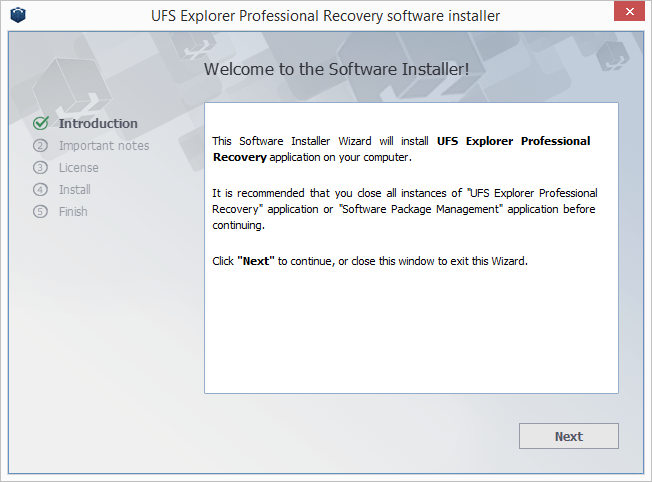
-
Inicie o software e, se necessário, altere suas configurações na aba “Definições”.
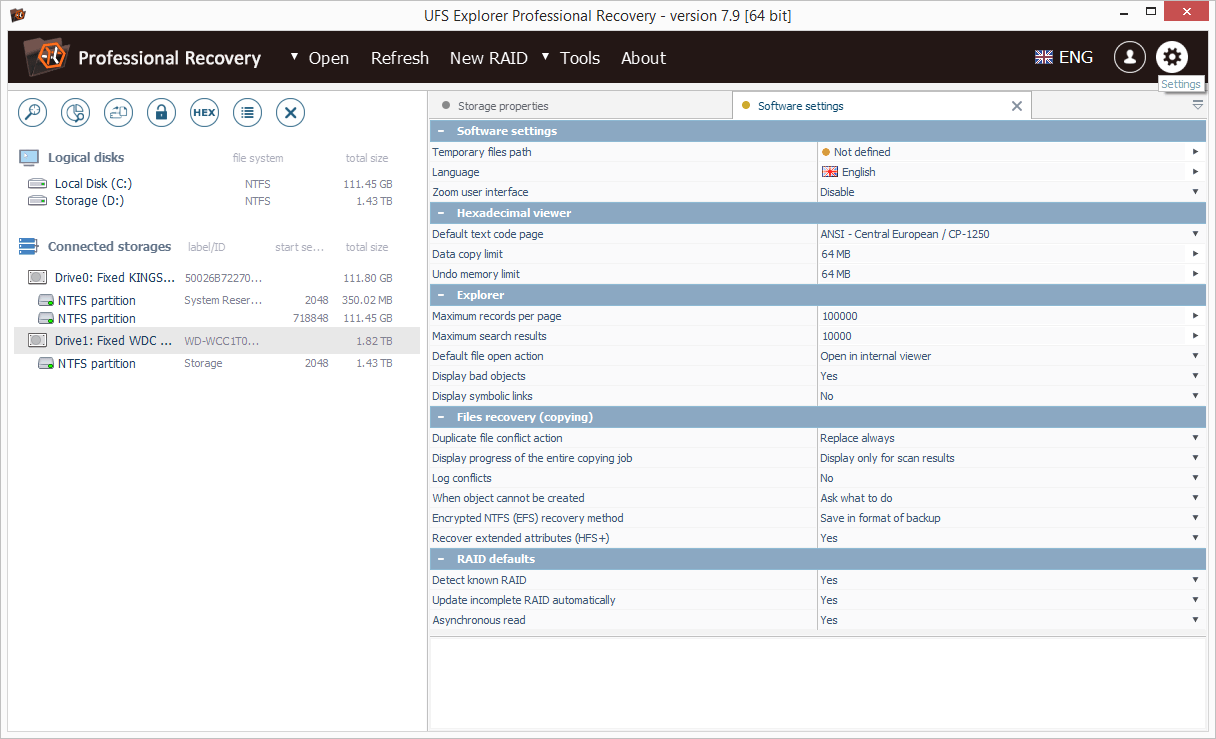
-
Conecte seu dispositivo criptografado à máquina. Se possível, use a entrada mais rápida disponível.
-
Encontre sua unidade/volume criptografado em "Connected Storages" no painel esquerdo da tela principal. Geralmente, ele pode ser identificado pelo ícone de cadeado amarelo. No nosso caso, um volume criptografado com LUKS é usado como exemplo. Clique com o botão direito e selecione "Decrypt encrypted storage".
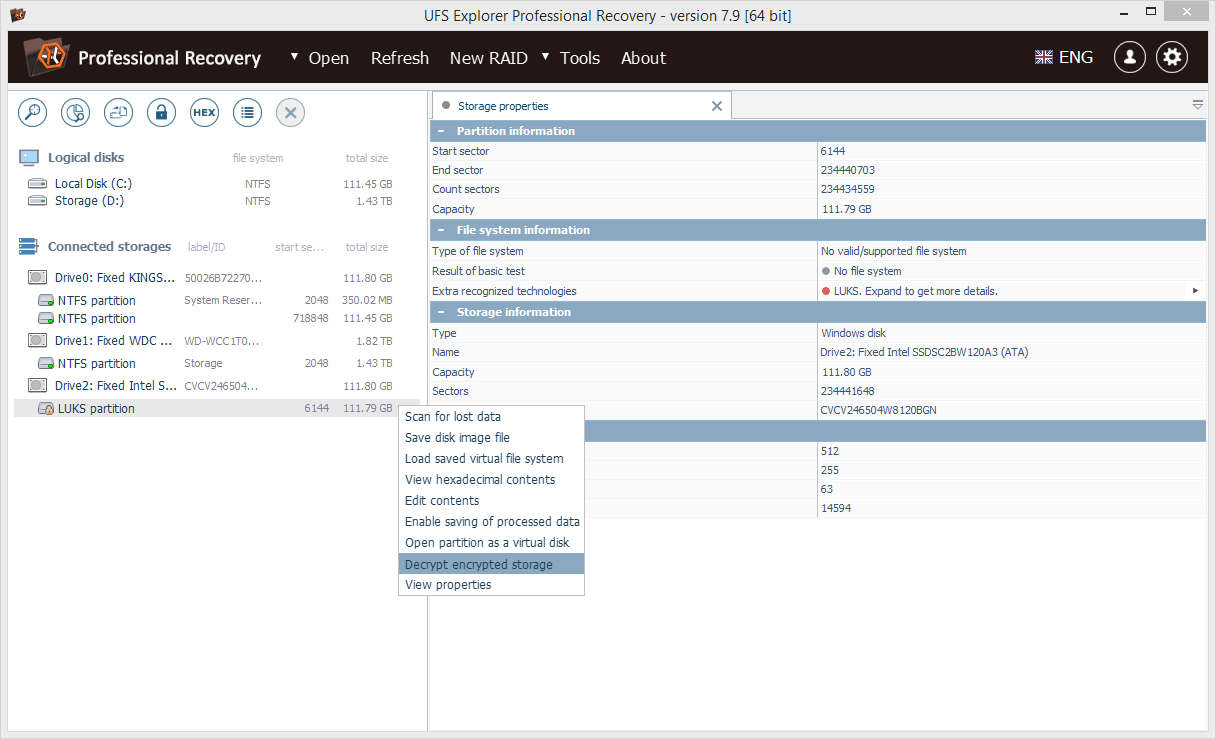
Nota: Se você estiver lidando com uma partição HFS + criptografada com o FileVault 2, escolha "Open as Apple Core Storage volume" com o botão direito.
-
Escolha o método de decriptografia que corresponde à tecnologia de criptografia aplicada e especifique a senha correta do usuário ou copie a chave de recuperação de seu arquivo e cole-a no campo.
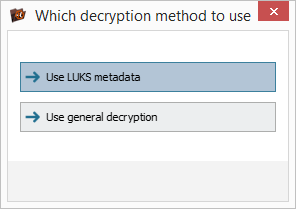
Se, por algum motivo, a senha contiver símbolos não imprimíveis, ela deverá ser especificada como código hexadecimal e a opção "Password transform" deverá estar configurada como "Decode Hexadecimal".
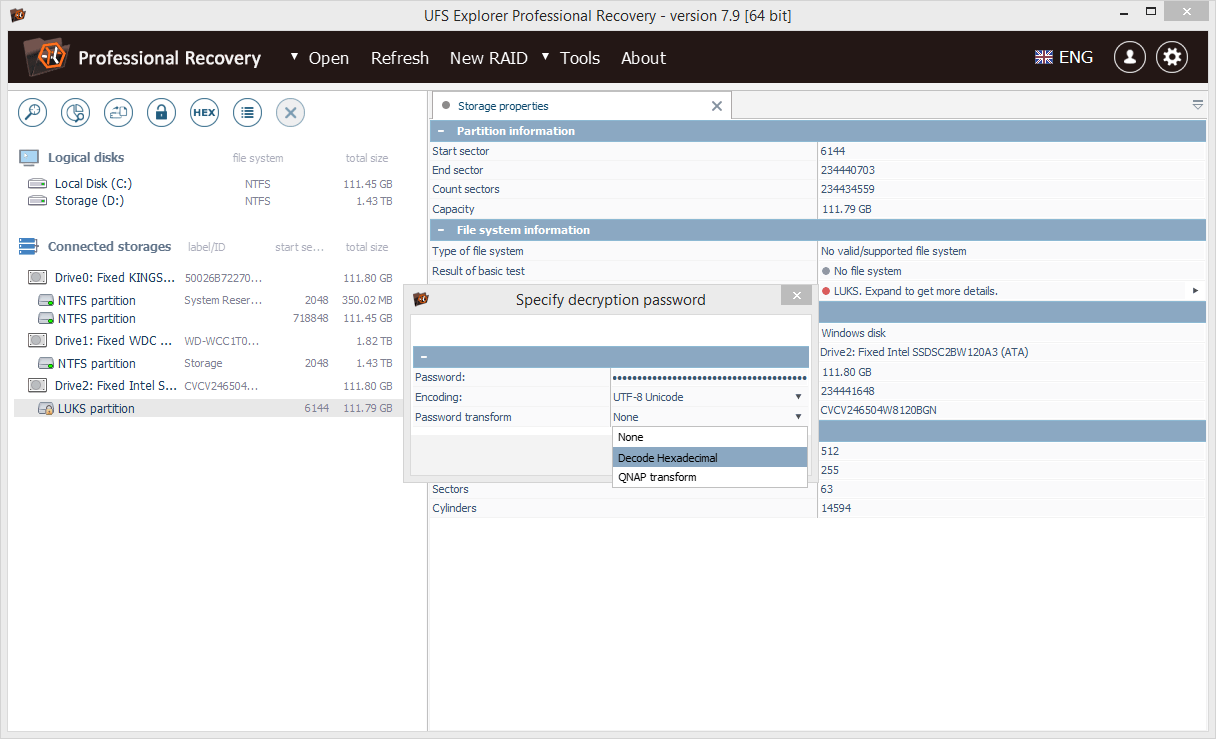
-
Selecione o volume descriptografado montado pelo programa (no nosso caso, é uma partição exFAT), clique com o botão direito sobre o armazenamento e procure por dados perdidos com a opção "Scan for lost data".
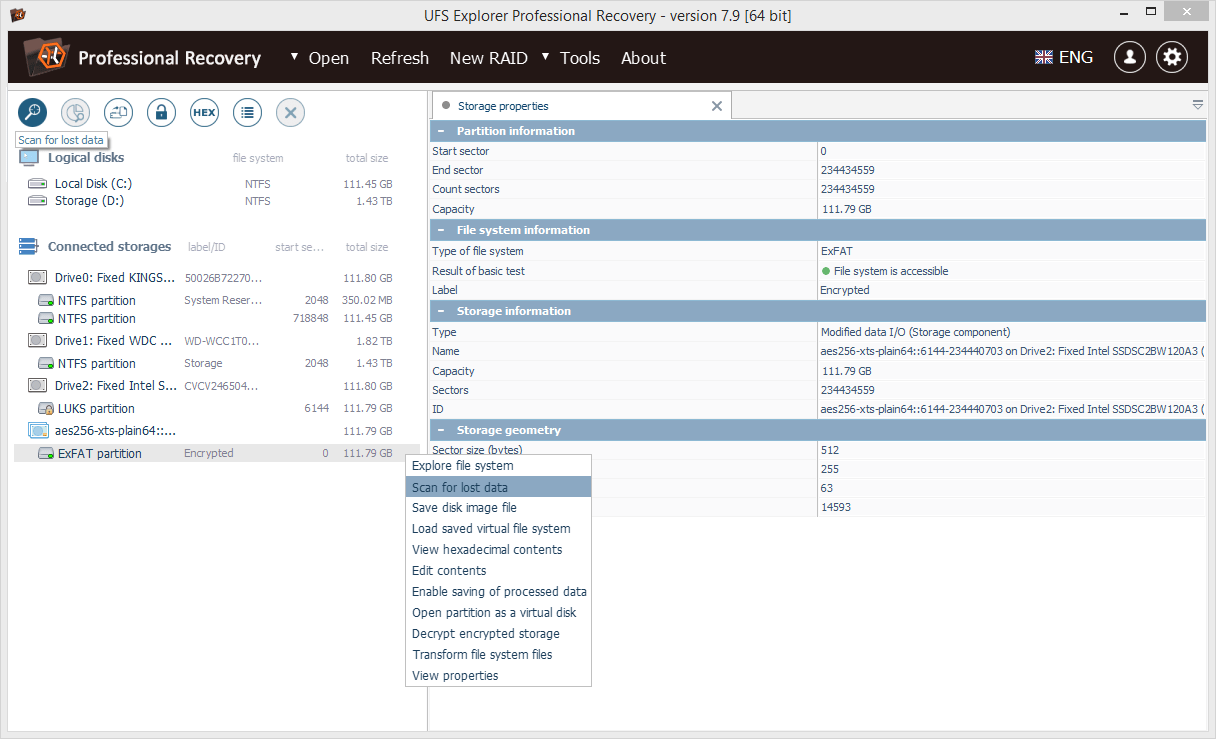
-
Forneça os parâmetros de escaneamento desejados. Se tiver certeza sobre o tipo de sistema de arquivos, selecione apenas um e desmarque o restante. Depois disso, pressione "Start scan" e aguarde o processo ser concluído.
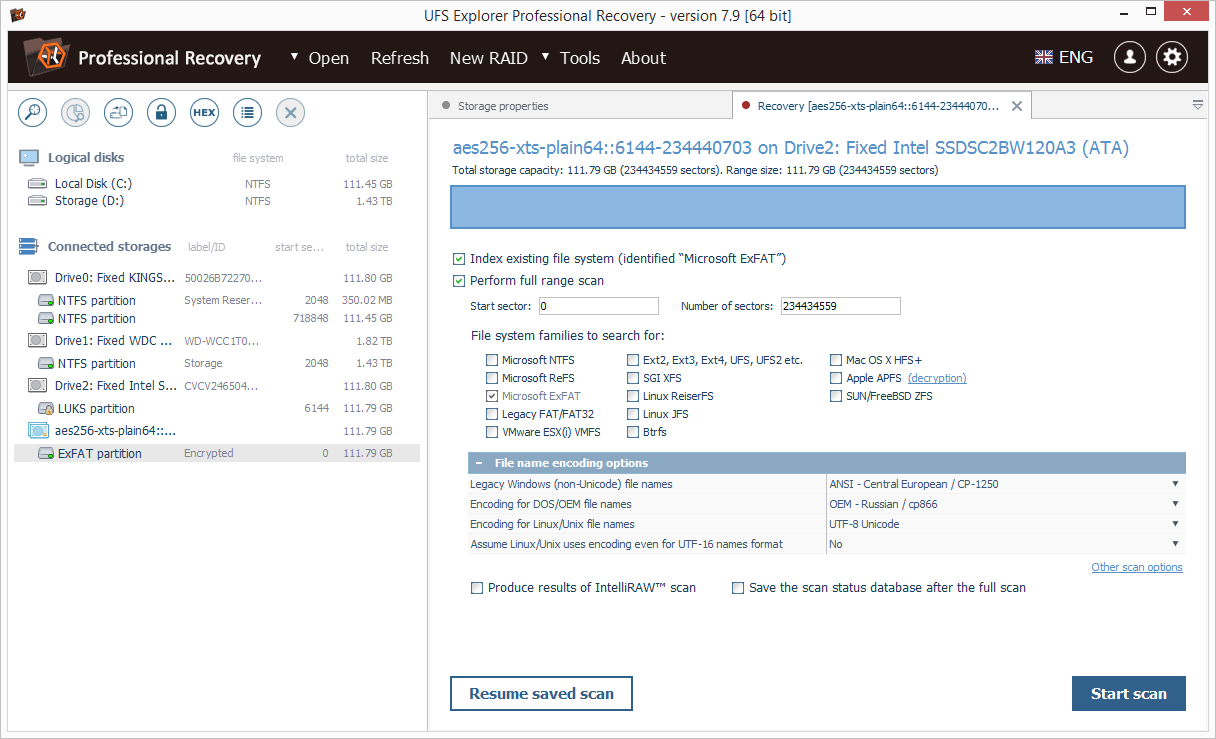
-
Acesse o resultado do escaneamento: você pode classificar os arquivos por nome, data, tipo, fazer uma pesquisa rápida ou avançada e visualizar uma prévia de imagens, vídeos, arquivos de áudio ou documentos PDF. Depois disso, pressione "Define permanent selection" e escolha os itens que você gostaria de copiar clicando na caixinha de seleção.
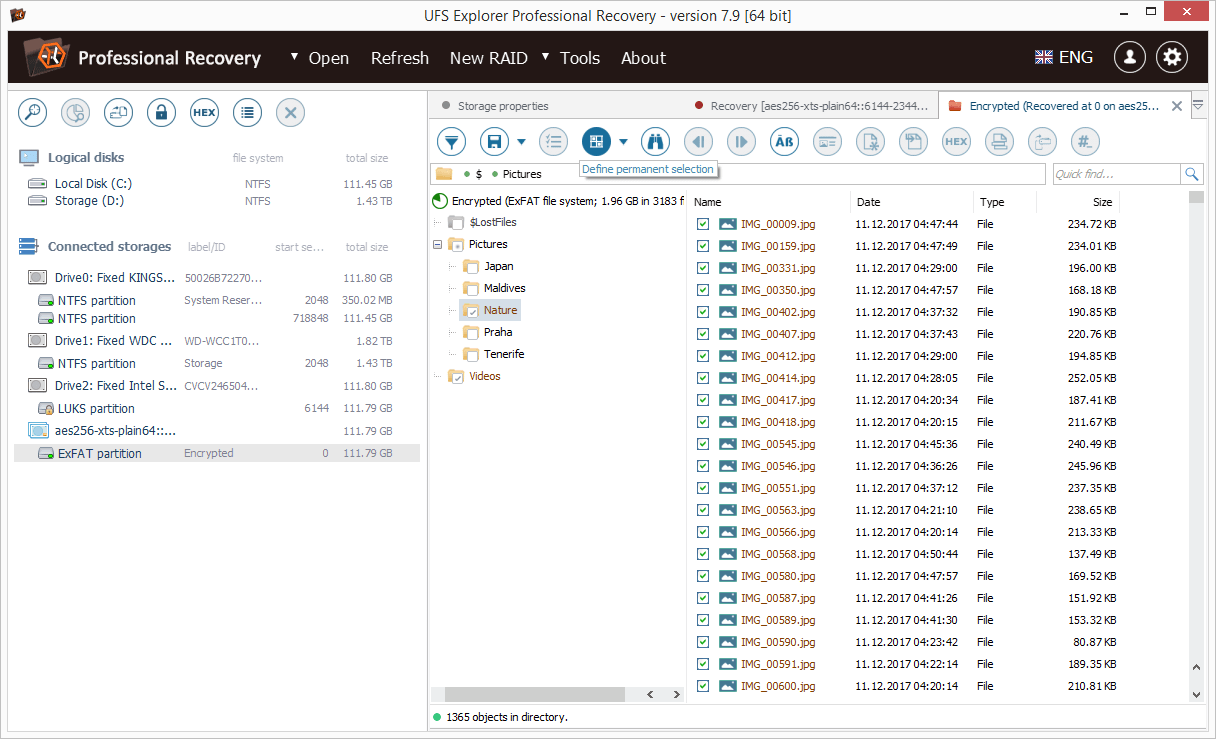
-
Pressione "Save selection" e escolha uma pasta de destino para esses arquivos na janela pop-up. Certifique-se de salvá-los em um disco lógico diferente do qual os dados estão sendo recuperados.
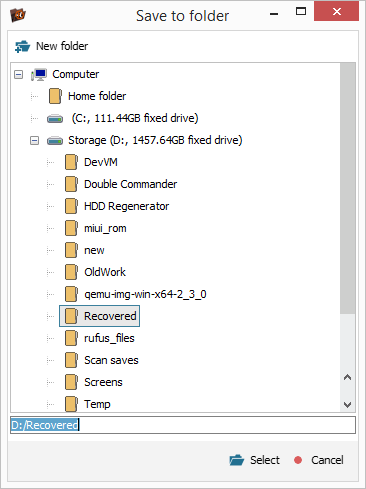
Última atualização: 09 de agosto de 2022
